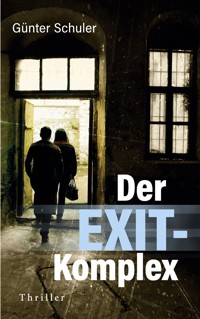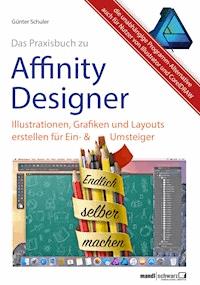
Affinity Designer Praxis – Illustrationen, Grafiken und Layouts für Ein- und Umsteiger E-Book
Günter Schuler
23,99 €
Mehr erfahren.
- Herausgeber: Mandl & Schwarz
- Kategorie: Wissenschaft und neue Technologien
- Sprache: Deutsch
Affinity Designer ist die attraktive Programm-Alternative, mit der Sie tolle Illustrationen, Grafiken und Layouts entwerfen. Denn mit dieser App verfügen Sie am Mac über eine professionelle Anwendung – ähnlich wie der etablierte Adobe Illustrator oder die CorelDRAW Graphics Suite. Zusätzlich können Sie mit dem Affinity Designer digital malen. Der Autor zeigt, wie Sie alles gekonnt miteinander kombinieren – und sogar auch eigene Fotos mit einbeziehen. Erfahren Sie in diesem Buch mehr zu den einzelnen Bedienflächen, Arbeits-Umgebungen (den sogenannten »Personas«) sowie den Text- und Bild- Werkzeugen und Formen. Nach dieser Einführung lernen Sie Schritt für Schritt, Layouts ganz nach Ihrem Geschmack zu kreieren. Der Praxis-Teil unterstützt Sie dabei, zum Beispiel persönliches Werbematerial zu gestalten – und demonstriert, wie Sie auch komplexe Zusammenhänge als Infografik perfekt vermitteln. TEIL 1: Willkommen in der Welt der Grafik - Affinity Designer kann Vektoren und Pixel - Einmal Rundumsicht: Ihre digitale Wirkungsstätte - Ihre Arbeitsoberfläche: Ressourcen und Artboards - Am Anfang ein Strich: Wie aus Linien Formen werden TEIL 2: Im Detail - der Grafik-Baukasten - Mehrschichtig denken: Objekte und Ebenen - Alles so schön bunt hier: Transparenz und Effekt - Pixelig: Bilder und Malaufträge - Von Slogan bis Info: Text in Affinity Designer - Vektorformat, Pixel, PDF nach Bedarf exportieren TEIL 3: Konkret - Logos, Illus, Infografiken - Zeichnen und Entwerfen: Logos, Muster, ClipArt - Nüchtern oder bildhaft? Infografiken und Diagramme - Pixel und Vektoren zusammen: freie Illustrationen Fazit: Dieses Buch ist durch seine leichte Lesbarkeit gerade für Einsteiger sehr gut geeignet – dabei ist es der spezielle Mix von umfassenden Bildbeispielen und dem persönlichen Schreibstil des Autors, der diese Anleitung zu Affinity Designer lohnenswert macht.
Das E-Book können Sie in Legimi-Apps oder einer beliebigen App lesen, die das folgende Format unterstützen:
Seitenzahl: 340
Veröffentlichungsjahr: 2016
Ähnliche
Günter Schuler
Das Praxisbuch zuAffinity Designer
Illustrationen, Grafikenund Layouts erstellen –für Ein- und Umsteiger
Inhaltsverzeichnis
Herzlich Willkommen!
Willkommen in der Welt der Grafik
1. Affinity Designer kann Vektoren und Pixel!
Was ist ein Grafikprogramm?
Was sind Pixel, was sind Vektoren?
Vektoren und Pixel: beide präsent
Kaufen, installieren, rein ins Vergnügen
2. Einmal Rundumsicht bitte: Ihre digitale Wirkungsstätte
Anschauungsmaterial und Hilfe(n)
Die Arbeitsoberfläche
Modularer und nichtmodularer Modus
Paletten
Werkzeuge
Personas
Menübefehle
Interface und Einstellungen anpassen
Paletten bedarfsgerecht anordnen
Voreinstellungen
3. Ihre Arbeitsoberfläche: Ressourcen und Artboards
Finetuning: Die Dokument-Ansicht steuern
Vergrößern, verkleinern, Ansicht verschieben
Sonstige Ansichts-Optionen
Lineale, Hilfslinien, Raster
Flächen und Konturen einfärben
Ihr Paletten-Ensemble
Effizienz-Tools: Navigator, Protokoll und Snapshots
Spezialisten: Transformieren und Kontur
Ihre Werbeabteilung: die beiden Text-Paletten
Kreativfunktionen: Pinsel, Effekte, Stile
Ihre Steuerzentrale: Kontext- und Symbolleiste
Ihr Button-Board: Die Symbolleiste
Werkzeugoptionen im Blick: Die Kontextleiste
Art Boards
4. An Anfang war der Strich: Wie aus Linien Formen werden
Form-Baukasten I: Geometrische Formen
Rechteck- und Ellipsenwerkzeuge
Vielfalt: weitere Formwerkzeuge
Form-Baukasten II: Formen ändern und neu erstellen
Formen modifizieren
Formen zusammenbauen
Form-Baukasten III: Klonen, Vervielfältigen, Anordnen und Ausrichten
Form-Gruppen mit Maus und gehaltener Optionstaste
Form-Gruppen mit dem Duplizieren-Befehl
Objekte anordnen und Abstände verteilen
Klonen plus Anordnen: frei oder über die Transformieren-Palette
Zwischenfazit zu den Form-Baukästen
Objekte frei zeichnen
Die Zeichen-Werkzeuge
Vektoren: Linien und Formen
Selber zeichnen oder Clip-Art verwenden?
Im Detail: der Grafik-Baukasten
5. Mehrschichtig denken: Objekte und Ebenen
Objekte und Ebenen in Grafikprogrammen
Gruppen, Zuschnitte, Masken
Gruppen
Zuschnitte
Masken
Effekte, Anpassungen und Pixel-Ebenen
Effekte
Anpassungen
Pixelebenen
Textebenen
Art Boards
Wissenswert: zusätzliche Befehle in Menü und Palette
6. Alles so schön bunt hier: Tranzparenz und Effekte
Farbverwaltung für Fortgeschrittene: Farben und Verläufe
Deckkraft, Mischmodi und Transparenz
Deckkraft und Mischmodi
Mischoptionen
Deckkraft für Farben
Das Transparenz-Werkzeug
Effekte und Stile
Effekte
Stile
Effekte für Konturen: Pinsel
Pinsel selber erstellen
Bildeffekte für Grafiken: Anpassungen
7. Pixelig: Bilder und Malaufträge
Import von Grafiken und Bildern
Unterschiedliche Formate öffnen
Formate punktgenau platzieren
Den Medienbrowser verwenden
Bildinhalte platzieren und bearbeiten
Arbeiten im Pixel Persona
Pixel-Werkzeuge, Pixel-Tools
Pixel-Ebenen mit Masken verfeinern
Grafiken als Bilder exportieren
8. Von Slogan bis Info: Text in Affinity Designer
Die Textwerkzeuge
Die Formatierungsbefehle
Die Kontextleiste
Die Panels Zeichen und Absatz
Das Menü Text
Text und Effekte
Die 10 Gebote der guten Typografie
Nervig, aber nötig: (ein bisschen) Schriftverwaltung
9. Vektorformat? Pixel? PDF? Richtig exportieren
Export-Optionen und Export-Formate
Exportieren-Befehl und Export Persona
Export-Formate
Dokumente farb- und motivgetreu exportieren
Welche Farbprofile sind geeignet?
Wie bekomme ich Grafiken fehlerfrei exportiert?
Konkret: Logos, Illus, Infografiken
10. Zeichnen und Entwerfen: Logos, Muster, Clip ‚Art
Logodesign: Schrift als Rohmaterial
Digital tapezieren: Muster
Clip Art: Skyline aus Symbolfont
Aus Einzelteilen zur Gesamtgrafik
11. Nüchtern oder bildhaft? Infografiken und Diagramme
Einfache Balkendiagramme
Standard-Schema
Variationen
3D-Balkendiagramme
Zylindrisch
Isometrisch in 3D
Dreidimensional und bildlich: Infografie für Fortgeschrittene
Tortendiagramme mit Pfadtext
12. Pixel und Vektoren zusammen: freie Illustrationen
Clip Art im Praxiseinsatz
Freie Illustration: »Jazz Festival Paris«
Bullets, Buttons & Pills: grafische Gebrauchsobjekte
Kugeln
Buttons und Pillen
Kreativ in der Praxis: Wie einsatzfähig ist Affinity Designer?
Anhang: Tastaturbefehle
Ausführliches Stichwortverzeichnis
Impressum
Herzlich Willkommen!
Liebe Leserin, lieber Leser,
vielen Dank, dass Sie sich für unser »Praxisbuch zu Affinity Designer« interessieren. Als engagierter Verlag freuen wir uns, Ihnen dieses spannende Thema nahebringen zu dürfen. Dies umso mehr, als dass Affinity Designer ein echter Newcomer auf dem Grafiksoftware-Markt ist. Speziell dem für den Mac. Sieht man von Adobe Illustrator einmal ab, gestaltet sich das Spektrum entsprechender Anwendungen auf dieser Plattform recht überschaubar.
Das Lob geht noch weiter. Hersteller Serif legt mit Affinity Designer in der aktuellen Version 1.4 nicht nur eine vollwertige Grafikanwendung vor – mit allen Panels, Werkzeugen, Form-Tools, Funktionen und Effekten, die man für das anspruchsvolle Entwerfen und Gestalten von Grafiken, Flyern, Logos oder Illustrationen benötigt. Zusätzlich zu den zu erwartenden Grafikfeatures enthält Affinity Designer eine separate Sektion zum Malen. Malen und Zeichnen – bislang waren das zwei strikt voneinander getrennte Bereiche. In Affinity Designer jedoch können Sie beides – und Grafik- sowie Mal-Komponenten so miteinander kombinieren, wie es für Ihre Zwecke am besten passt.
Mehr Input auch zur Foto-Optimierung gewünscht? Das Praxisbuch zum Schwesterprogramm Affinity Photo hilft. Mehr Info hier:
www.mandl-schwarz.com/15/affinity/
Der Aufbau dieser Sektionen folgt einem bewährten Konzept – der Aufgliederung des Programm-Interfaces in unterschiedliche, für den jeweiligen Zweck spezialisierte Personas. Was ein Persona ist und wie er funktioniert, erfahren Sie in den Kapiteln 2 und 3. Um Programmeinsteigern und Vektorgrafik-Neulingen zu vermitteln, welche Grundtechniken in Grafikprogrammen zur Anwendung kommen, ist Teil eins (»Willkommen in der Welt der Grafik«) ganz auf die Bedürfnisse von Vektorgrafik-Novizen und -Novizinnen eingestellt. Über die elementaren Programmfunktionen von Affinity Designer hinaus werden hier auch die Grundlagen der Vektorbearbeitung thematisiert.
Der zweite Teil (»Im Detail: Der Grafik-Baukasten«) bringt Ihnen die unterschiedlichen Programmversionen im Detail nahe. Die Baukasten-Komponenten für gelungene (oder einfach auch nur: zweckmäßige) Vektorgrafiken sind auf fünf themenbezogene Kapitel verteilt – jeweils eines für das Arbeiten mit Objekten und Ebenen, zum Thema Transparenz, Effekte und Stylings, das Importieren von Bildern und anderen Rohkomponenten, das Arbeiten mit Text und schließlich die Optionen beim Export fertiger Grafiken.
Sie möchten mehr? Sind auf den Geschmack gekommen? Möchten richtig in medias res gehen? In dem Fall versorgt Sie Teil drei (»Konkret: Logos, Illus, Infografiken«) mit praktischen Arbeitsbeispielen. Inhalt der drei Kapitel: eine aus mehreren Elementen zusammengesetzte Werbeanzeige, das Erstellen von Infografiken und schließlich Techniken für das Erstellen ausgearbeiteter Illustrationen. Ziel der beschriebenen Untergliederung ist es, sowohl Einsteigern als auch Anwendern mit Erfahrung in vergleichbaren Programmen das nötige Know-how zu bieten, um mit Affinity Designer zu arbeiten.
Foto: Reinhard Simon
Zur besseren Orientierung
Bevor wir beginnen, möchte ich noch kurz erläutern, mit welchen Bild- und Tasten-Symbolen wir Sie beim Gebrauch dieses Buchs noch weiter unterstützen.
Grundwissen: Dieses Symbol taucht immer dann auf, wenn es um die Bedienung im Allgemeinen geht. Hier vermitteln wir auch grundsätzliche Details, die Ihnen den Umgang mit dem Programm erleichtern.
Tipp: Ob hilfreiche Tastenkombination, unentdeckte Funktionen oder wenig bis gar nicht bekannte Bearbeitungsmethoden: dieses Icon weist Sie auf Zusatz-Information und allerlei Tipps & Tricks hin.
Achtung: Damit Sie eher weniger als mehr Arbeit haben: Das Ausrufezeichen in der Comic-Sprechblase warnt Sie vor typischen Fehlern, die der oftmals unbedarfte Einsteiger gerne einmal macht.
Fürs Erste wünsche ich Ihnen viel Lernerfolg mit diesem Buch und Freude mit Affinity Designer.
Günter SchulerFrankfurt am Main, Juni 2016
Teil 1
Illustration: HelenaOhman / vectorstock.com
Willkommen in der Welt der Grafik
Logos, Einladungskarten, Flyer, Infografiken, Icons, Illustrationen – das alles ist zwar gut und schön. Am Anfang jeder Grafikerstellung steht jedoch die Programmbeherrschung. Konkret: Was ist Affinity Designer, wie ist das Programm aufgebaut, was kann ich damit tun? Entsprechend bringen Ihnen die ersten Kapitel die Grundlagen nahe – die Arbeitsweise von Vektorzeichenprogrammen generell (Kapitel 1), den Aufbau von Affinity Designer (Kapitel 2) und die unverzichtbaren Tools für die Grafikerstellung (Kapitel 3). Abschluss des Basis-Buchteils: ein kleiner Crash-Kurs in Sachen Formen und Figuren.
Grafik: artshock / VectorStock.com
Vektor oder Pixel? Technisch gesehen sind Grafikprogramm-Arbeiten heute oft beides.
Affinity Designer kann Vektoren und Pixel!
Zeichenprogramme gelten gemeinhin etwas als Exoten. Da Affinity Designer ein Zeichenprogramm ist, klären wir vorab die wichtigsten Grundlagen: den Unterschied nämlich zwischen Zeichnen, Malen und Bildbearbeitung. Ebenso die beiden Grundtechniken – Vektoren und Pixel. Da Affinity Designer beide beherrscht, gibt uns das gleich Gelegenheit, die dazugehörigen Arbeitsumgebungen vorzustellen – den Draw Persona und den Pixel Persona.
Alles Ebene: In Affinity Designer liegt jedes Objekt auf einer separaten Ebene.
Malen und Zeichnen
Der grundlegende Unterschied: In Malprogrammen malen Sie frei-intuitiv Flächen aus (oben); wichtigstes Malwerkzeug ist der Pinsel. In Zeichenprogrammen hingegen konstruieren Sie Formen und gestalten diese im Anschluss aus (unten).
Affinity Designer ist eine Zeichensoftware. Um Unklarheiten sowie potenzielle Missverständnisse und Enttäuschungen bereits im Vorfeld auszuräumen, an der Stelle ein paar Worte darüber, was Affinity Designer alles nicht ist. Affinity Designer ist kein Malprogramm und keine Software zum Auftunen von Fotos. Erschwerend hinzu kommt: Obwohl sich kleinere Layouts in Affinity Designer problemlos bewerkstelligen lassen, ist es letzten Endes auch kein Layoutprogramm. Probe aufs Exempel? Begeben Sie sich an ein Buchlayout oder die Produktion eines Firmen- oder Vereinsperiodikums, werden Sie schnell feststellen, dass Sie eventuell mit einer Textverarbeitungsanwendung wie etwa Microsoft Word besser gefahren wären.
Kreis und Blüte: einmal Umriss, einmal ausgestaltet.
Was also macht Affinity Designer und wozu verwendet man das Programm? Der Hauptunterschied zu Mal- und Bildbearbeitungsprogrammen ist der, dass sich in Grafikprogrammen letztlich alles um Formen dreht. Die Formen, die Sie anlegen, mögen einfach sein wie etwa ein Kreis, eine komplexere, aus unterschiedlichen Grundformen zusammengesetzte Figur oder aber ein frei gezeichnetes Motiv wie beispielsweise die Silhouette eines Models. Die Frage, ob die Grundformen oder Figuren, die Sie entwerfen, rudimentär einfarbig daherkommen oder mit Effekten sowie sonstigen Tricks hochgebrezelt sind, ist dabei erst einmal zweitrangig. Oder egal – so lange jedenfalls, wie Sie nicht vergessen, dass sich in Affinity Designer letztlich alles um Formen dreht. Formen, die Sie geometrisch entwerfen oder Figuren, die Sie freihändig zeichnen.
Wie andere Grafikanwendungen auch spart Affinity Designer zwar keineswegs an Effekten, Farben, Verläufen sowie sonstigen Optik-Gimmicks. Allerdings sollten Sie sich bewusst sein, dass der Grundzustand in Zeichenanwendungen Schwarz-Weiß ist. Schwarzweiß wie die Silhouette, wie der Scherenschnitt im Zeichenunterricht oder die streng-perfekte Schwarzweißgrafik im Designbüro. Welches Spiel mit den Formen Sie veranstalten und wie opulent Sie Ihre Grafiken ausschmücken, bleibt dabei Ihnen überlassen. Fürs Logodesign eignet sich ebenso gut wie für Entwürfe farbenprächtiger Flyer und Plakate. Wobei in vielen Fällen ein spezieller Typus an Formen hinzutreten wird – Schrift beziehungsweise Schriften. Die gute Nachricht: Auch für das In-Szene-Setzen von Slogans, Grußkarten-Botschaften und sonstigen Textelementen in Ihren Grafiken ist umfassend ausgestattet.
Lesen Sie weiter in der vollständigen Ausgabe!
Lesen Sie weiter in der vollständigen Ausgabe!
Lesen Sie weiter in der vollständigen Ausgabe!
Lesen Sie weiter in der vollständigen Ausgabe!
Lesen Sie weiter in der vollständigen Ausgabe!
Lesen Sie weiter in der vollständigen Ausgabe!
Lesen Sie weiter in der vollständigen Ausgabe!
Lesen Sie weiter in der vollständigen Ausgabe!
Lesen Sie weiter in der vollständigen Ausgabe!
Lesen Sie weiter in der vollständigen Ausgabe!
Lesen Sie weiter in der vollständigen Ausgabe!
Lesen Sie weiter in der vollständigen Ausgabe!
Lesen Sie weiter in der vollständigen Ausgabe!
Lesen Sie weiter in der vollständigen Ausgabe!
Lesen Sie weiter in der vollständigen Ausgabe!
Lesen Sie weiter in der vollständigen Ausgabe!